ChromecastでコンピュータからテレビにDVDをキャストするための完全なチュートリアル
最新のGoogle Chromecastの第3世代は、GoogleストアおよびAmazonで$35として入手できます。その安価な価格と高速なパフォーマンスは、Chromecastを競争力のあるものにします。 Google Chromecast 3は1080pテレビでのみ機能します。 DVDムービー、ライブTV、YouTubeなどのビデオを4K TVにストリーミングする場合は、代わりにGoogle Chromecast Ultraを購入する必要があります。
とにかく、DVDプレーヤー製品がない場合は、 DVDをChromecastにキャストする DVDの再生もできます。 PCからTVにDVDをキャストするには、2つの一般的な方法があります。市販のDVDをキャストできるDVDプレーヤーを使用できます。または、ストリーミング用にChromecastでサポートされている形式にDVDをリッピングすることもできます。後者のソリューションは、ほとんどのユーザーにとって操作が簡単です。したがって、この記事では、Chromecastを介してDVDをコンピューターからテレビにリッピングおよびストリーミングする方法に焦点を当てています。
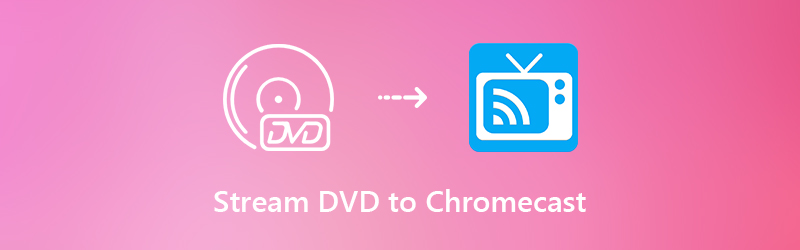
パート1:コンピューターからDVDをChromecastにキャストする方法
Chromecast経由でDVDムービーをテレビに正常にキャストするには、いくつかの準備を行う必要があります。さて、Google Chromecastデバイス、DVDディスク、テレビ、コンピューター、DVDリッパーソフトウェアが必要です。最初の4つを見つけるのは簡単です。しかし、最高のDVDリッピングソフトウェアは何ですか? 100%のオリジナル品質で購入したDVDをリッピングしたい場合は、見逃せません。 VidmoreDVDモンスター。装備されている 主導 DVD復号化 アルゴリズム、ほとんどすべてのDVDムービーを幅広いビデオおよびオーディオ形式にリッピングできます。コーデックのさまざまなオプション、品質、および 決議 選んでいいですよ。
Vidmore DVD Monsterは、トランスコーディングすることなく、DVD全体をMPG、DVD ISO、およびフォルダーにリッピングできます。でオリジナルDVDのデジタルコピーを作成できます。 1:1コピー。完全なDVD構造、ビデオとオーディオのトラック、メニュー、チャプター、字幕は、品質を損なうことなくリッピングできます。後で、PCからDVDをChromecastにキャストして、より大きなディスプレイ画面でDVDムービーを楽しむことができます。
さらに、あなたは得ることができます 6倍高速 Chromecast経由でDVDをテレビにストリーミングします。バッチ変換のサポート、マルチコアCPU、GPUアクセラレーションにより、時間を大幅に節約できます。組み込みのビデオエディタも重要です。 Chromecast形式にリッピングする前に、DVDムービーをすばやく修正できます。追加のプログラムを使用する必要はありません。コンピューターからChromecastにDVDをワンストップでリッピング、編集、キャストできます。
- DVDをChromecastでサポートされている形式(MP4など)にリッピングします。 MKV、WebM、MOVなど
- 個人使用のために、新旧のDVDからコピー防止機能を削除します。
- 6倍速のDVDリッピング速度。
- DVDムービーの元の品質と完全な構造を維持します。
- Chromecastにキャストするように字幕とオーディオトラックを変更します。
ステップ1: Windows 10/8/7 / Vista / XPでVidmore DVD Monsterを無料でダウンロード、インストール、起動します。 DVDディスクを光学ドライブに挿入します。
ステップ2: クリック DVDをロード 続いてDVDディスク。クリックできます タイトルを表示/選択 すべてのDVDコンテンツにアクセスします。 Google Chromecast経由でテレビにキャストするDVDビデオを選択し、[OK]をクリックして確定します。
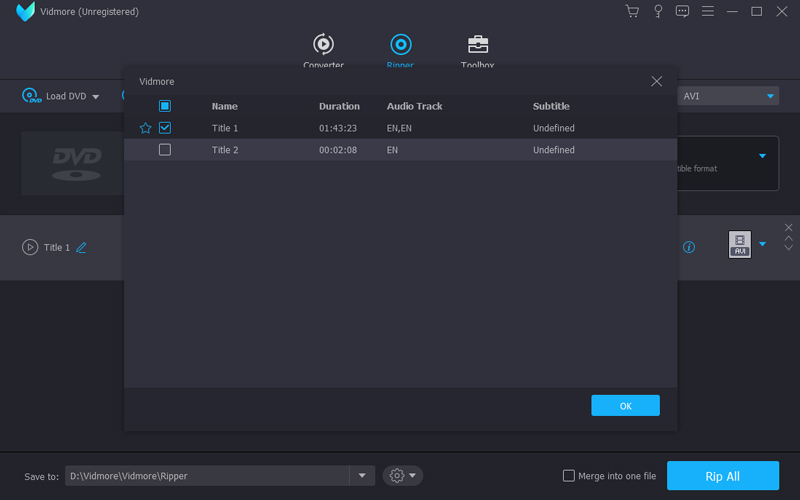
ステップ3: 広げる すべてをリッピング Vidmore DVD Monsterの右上隅にあるリスト。ここでは、Chromecastデバイスと互換性のあるMP4などの出力形式を設定できます。各ビデオ形式には、品質と解像度の異なるオプションがあります。
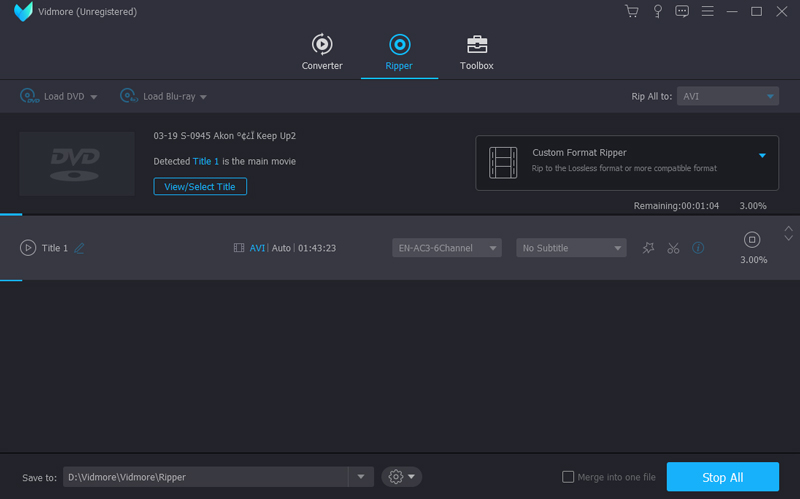
ステップ4: クリック すべてリッピング DVDをChromecastに変換します。 DVDリッピングプロセスは数分で終了します。 DVDディスクのデジタルバージョンをすばやく入手できます。
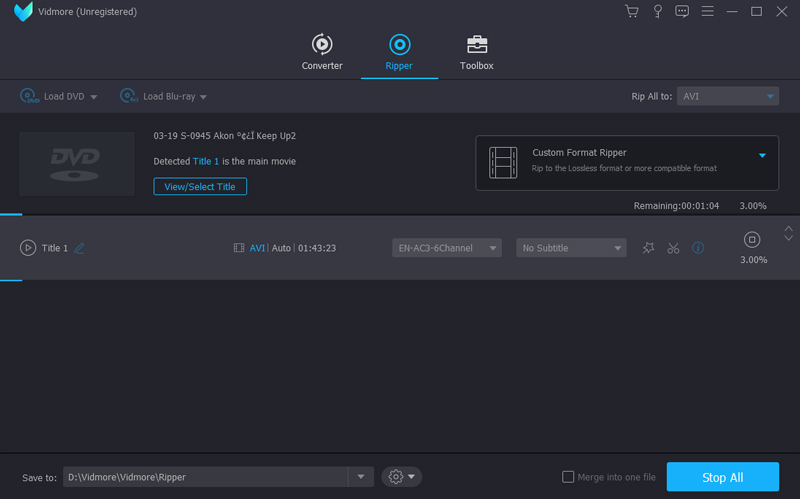
パート2:Google ChromecastでDVDをテレビにストリーミングする方法
DVDコンテンツをChromecast形式にリッピングした後、Chromecastを介してコンピューターからテレビにDVDビデオをストリーミングできます。 Chromeユーザーの以前のバージョンでは、次の段落に示すように実行できます。
ステップ1: Google Chromeブラウザープログラムを実行します。ダウンロードしてインストール グーグルキャスト 拡張。 Chromeウェブストアから入手できます。
ステップ2: インストール後、ツールバーにキャストアイコンが表示されます。セットする タブキャスト品質 に オプション 視覚効果を調整します。
ステップ3: Chromecastにキャストするデジタル化されたDVDビデオファイルを開きます。
ステップ4: Google Cast拡張機能アイコンをクリックして、Google Chromecastデバイスを選択します。 Chromecastを使用してDVDをテレビにストリーミングできるようになりました。
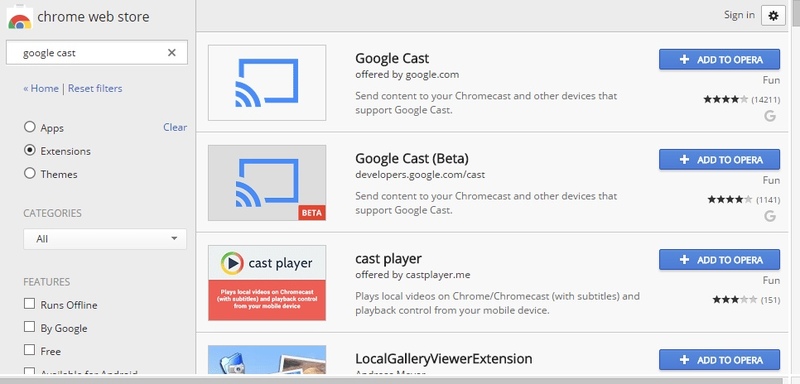
Google Chromeを最新バージョンに更新している場合は、次の手順でDVDムービーをChromecastに直接ストリーミングできます。まず、ノートパソコン/パソコンとChromecastが同じWi-Fiネットワークに接続されていることを確認してください。
ステップ1: 3つのドットを展開する メニュー アイコン。 Google Chromeブラウザの右上にあります。
ステップ2: 選ぶ キャスト ドロップダウンリストから。
ステップ3: 横の小さな下向き矢印をクリックします キャストする.
ステップ4: 選ぶ デスクトップをキャスト コンピュータをソースデバイスとして設定します。その結果、PCまたはMacからDVDムービーをChromecastにキャストできます。
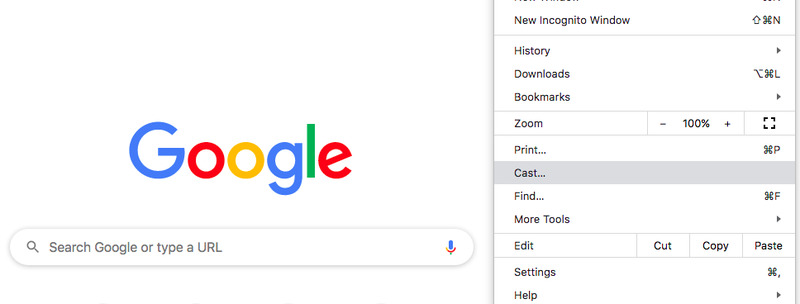
方法は以上です DVDをChromecastにキャストする。 Vidmore DVD MonsterとGoogle Chromecastを簡単に使用して、DVDビデオをテレビにストリーミングできます。実際、DVDをポータブルプレーヤーに変換することもできます。したがって、いつでもどこでもDVD映画を見ることができます。 DVDドライバーや物理的なDVDディスクを持ち歩く必要はありません。ところで、DVDコレクションのデジタルコピーを作成できます。 DVDディスクに傷が付いたり、数年後に使用できなくなったりしても、DVDをPCからChromecast経由でテレビにストリーミングできます。 Chromecast DVDストリーミングで機能する場合は、この記事を共有してください。また、問題が発生した場合は、お気軽にお問い合わせください。

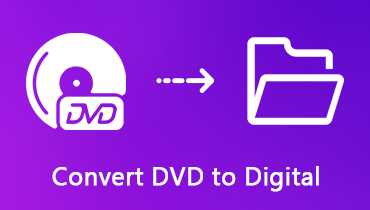 デスクトップでDVDをデジタルコピーに無料で変換する方法
デスクトップでDVDをデジタルコピーに無料で変換する方法 DVDリージョンコードとは何か、リージョンコードでDVDを視聴する方法
DVDリージョンコードとは何か、リージョンコードでDVDを視聴する方法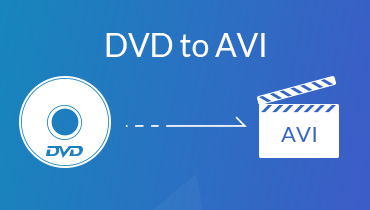 簡単にDVDをAVIに変換する方法–ここに簡単な方法があります
簡単にDVDをAVIに変換する方法–ここに簡単な方法があります